La technologie la plus avancée n'est pas exempte d'imperfections, de pépins occasionnels et de dysfonctionnements. Les appareils Android nécessitent un compte Google pour être synchronisés avec votre appareil, ce qui facilite la gestion des fichiers et des données et l'intégration des informations nécessaires pour renforcer la sécurité.
Il est probable que vous rencontriez une notification "Action requise pour le compte" lorsque vous utilisez les services Google Play ; cette notification dérange de nombreux utilisateurs car elle les interrompt et ne se déclenche pas. Il s'agit souvent d'une indication qu'il y a une inadéquation ou une perturbation entre votre compte Google et l'appareil sur lequel il est synchronisé, et qu'il est nécessaire d'y remédier.
Dans cet article, nous avons mis en évidence quelques points que vous devriez connaître sur la façon de supprimer l'action de compte requise sur les services Google Play. Restez à l'écoute.
- Partie 1. Pourquoi Google Play exige-t-il une action sur le compte ?
- Partie 2. Comment supprimer l'action de compte requise sur Google Play
- Déconnectez-vous et connectez-vous à votre compte Google
- Mise à jour ou réinitialisation du mot de passe de votre compte Google
- Suppression de votre compte Google et ajout d'un nouveau compte
- Désactiver et activer les notifications des services Google Play
- Effacer le cache des services liés à Google
- Désinstaller les mises à jour du Google Play Store
- Redémarrer votre téléphone Android
- Réinitialisation d'usine de votre téléphone Android
- Partie 3. Comment supprimer un compte Google si vous avez oublié le mot de passe ?
Pourquoi Google Play exige-t-il une action sur le compte ?
Il peut arriver que les utilisateurs reçoivent une notification des services Google Play indiquant "Action sur le compte requise". Cette notification s'affiche généralement lorsqu'il y a un problème avec le compte Google de l'utilisateur et qu'il doit être résolu avant que l'utilisateur puisse continuer à utiliser les services Google sur son appareil.
Voici quelques-unes des raisons les plus courantes pour lesquelles la notification "Action requise pour le compte" apparaît :
Changement de mot de passe: Si l'utilisateur a récemment modifié le mot de passe de son compte Google, il doit mettre à jour ses informations d'identification dans Google Play Services pour continuer à utiliser les services Google.
Problèmes de sécurité: Si Google détecte une activité suspecte sur le compte Google de l'utilisateur, il peut l'inviter à prendre des mesures pour sécuriser son compte.
Problèmes liés au compte Gmail: Si le compte Gmail lié à votre appareil n'est pas synchronisé, le message "Action requise pour le compte" peut s'afficher.
Version obsolète:Dans certains cas, la notification peut être due à une version obsolète de Google Play Services. Les utilisateurs peuvent résoudre ce problème en mettant à jour Google Play Services avec la dernière version disponible sur le Google Play Store.
Comment supprimer la notification "Action requise pour le compte" dans Google Play Services ?
Étant donné que la notification "Action requise pour le compte" des services Google Play peut être due à une myriade de problèmes liés à votre compte Google, il existe de nombreuses solutions pour résoudre ce problème.
Dans la plupart des cas, il est nécessaire d'apporter quelques modifications à votre compte ou de modifier certains paramètres pour effacer ce message. Cette section présente les différentes méthodes que vous pouvez utiliser pour résoudre ce problème.
Log out and in Your Google Account
Pour résoudre le problème de l'action sur le compte requise pour les services Google Play, il suffit de se connecter et de se déconnecter de son compte Google. Cela devrait permettre de résoudre tout problème de synchronisation de votre compte sur votre appareil.
Cette méthode est particulièrement utile si le problème est lié à des connexions multiples ou à des synchronisations de comptes Google multiples. Une connexion et une déconnexion permettent de rétablir la situation normale de votre compte Google et d'effacer la notification.
Mise à jour ou réinitialisation du mot de passe de votre compte Google
L'une des raisons les plus courantes pour lesquelles vous recevez la notification "Action requise sur le compte" sur votre appareil mobile est que le nouveau mot de passe défini n'a pas été mis à jour sur l'appareil. L'appareil peut alors ne pas reconnaître le compte Google. Pour résoudre ce problème, vous pouvez mettre à jour le mot de passe sur votre appareil ou réinitialiser un nouveau mot de passe et vous connecter à l'aide de celui-ci sur votre appareil.
Suppression de votre compte Google et ajout d'un nouveau compte
Un autre moyen courant de résoudre le problème consiste à supprimer complètement votre compte Google de l'appareil et à le réinscrire. La période entre la suppression du compte Google de votre appareil et sa réactivation peut permettre de réinitialiser la fonction normale de Google et de résoudre ce problème. Pour ce faire :
Tapez sur Réglages sur votre appareil à partir de la page d'accueil.
Faites défiler vers le bas jusqu'à ce que vous trouviez Comptes et appuyez dessus.
Sélectionnez le compte Google et appuyez sur Supprimer le compte.
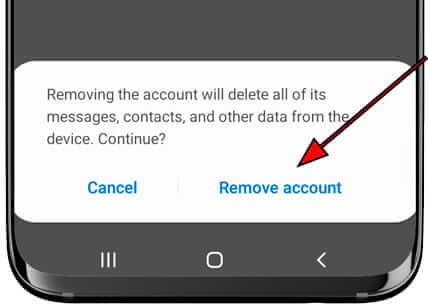
Après l'avoir supprimé avec succès, sélectionnez l'option Ajouter un compte pour ajouter à nouveau votre compte.
Désactiver et activer les notifications des services Google Play
Il est possible que la synchronisation de votre compte Google soit correcte et que Google Play exige une action sur le compte en raison d'un simple problème dans la notification. Si tel est le cas, la désactivation et l'activation de la notification Google Play Services sur votre appareil Android peuvent aider à résoudre le problème. Pour ce faire, procédez comme suit :
Ouvrez Réglages > Notifications > Toutes les applications.
Faites défiler vers le bas pour sélectionner Google Play Services > Notifications.

Pour désactiver la notification, maintenez la touche enfoncée pendant quelques minutes, puis réactivez-la.
La désactivation de la notification devrait entraîner l'effacement du message de notification et, lorsque vous la réactivez, la notification ne devrait plus s'afficher.
Effacer le cache des services liés à Google
Le cache de vos applications est simplement une accumulation de données et de toutes les informations nécessaires sur une longue période. Vider le cache de vos services Google peut vous aider à rétablir toute erreur ou anomalie sous-jacente et à résoudre le problème en question. Pour ce faire, procédez comme suit
Accédez à "Réglages" > "Apps et notifications" > "Toutes les apps".
Faites défiler l'écran pour trouver les services liés à Google et sélectionnez-les un par un.
Trouvez l'option Stockage > Cache > Vider le cache.
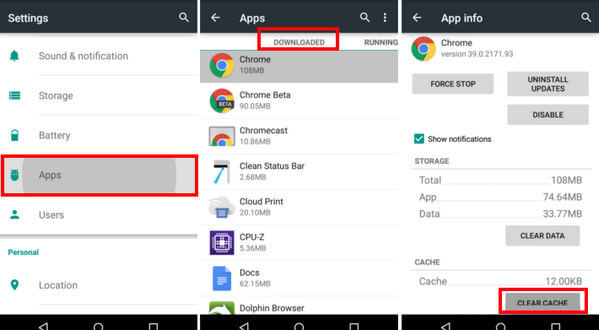
Désinstaller les mises à jour du Google Play Store
Une autre action de base que vous pouvez effectuer pour résoudre ce problème consiste à désinstaller les mises à jour du Google Play Store. Pour ce faire, procédez comme suit
Allez dans Réglages > Apps et notifications.
Dans la section Toutes les applications, choisissez Google Play Store.
Dans le coin supérieur droit, appuyez sur les trois points.
Sélectionnez ensuite Désinstaller les mises à jour et attendez la fin de l'opération.
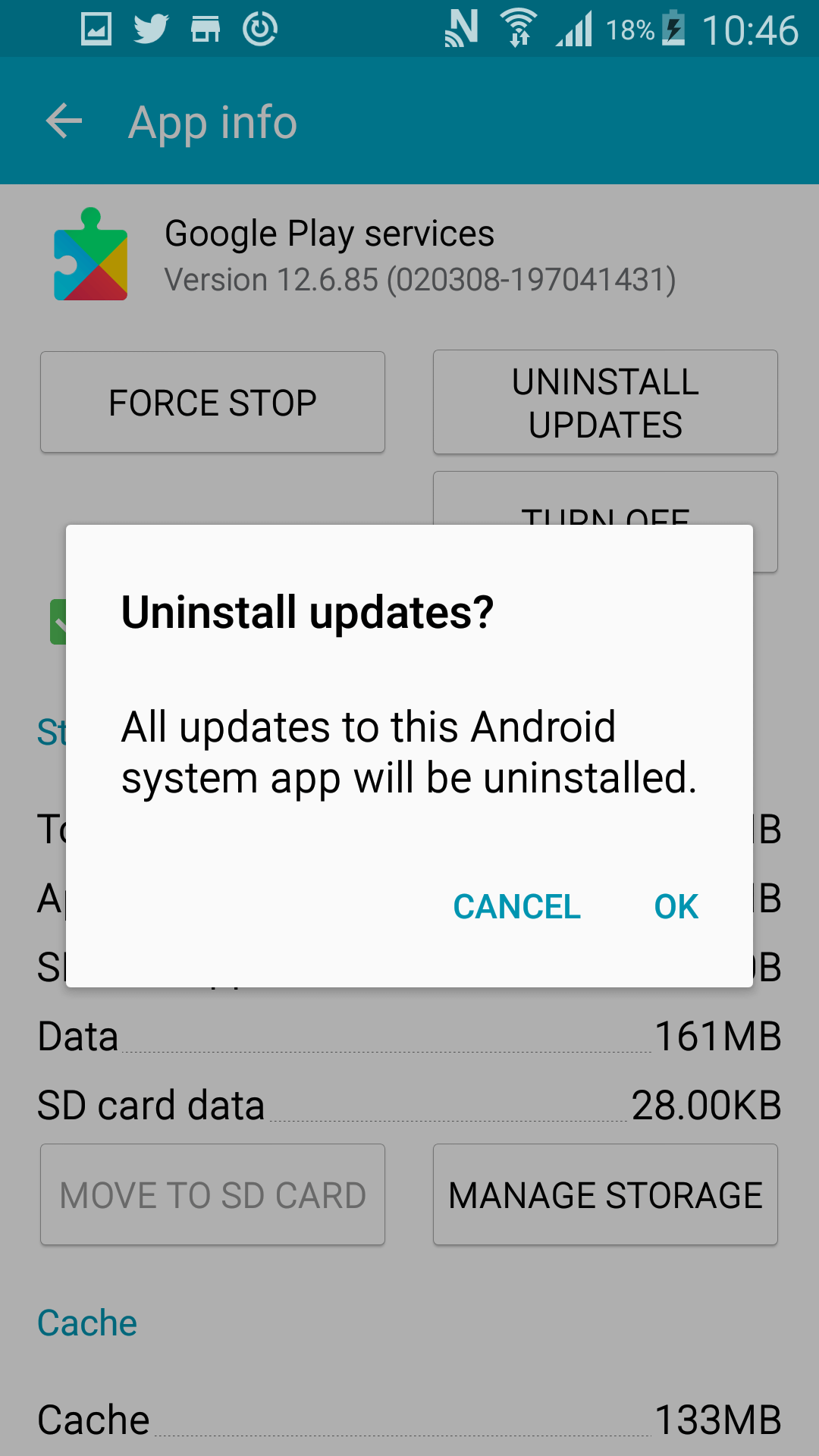
Redémarrer votre téléphone Android
Le redémarrage est une solution rapide pour résoudre les problèmes mineurs de votre appareil Android, et vous pouvez en profiter pour remédier à cette situation. Pour redémarrer votre appareil Android, appuyez longuement sur le bouton d'alimentation de votre appareil et sélectionnez redémarrer.
Réinitialisation d'usine de votre téléphone Android
Si vous avez essayé en vain l'une des options ci-dessus, vous devrez peut-être procéder à une réinitialisation d'usine pour résoudre le problème. Pour commencer,
Accédez à Réglages > À propos du téléphone > Sauvegarde et réinitialisation > Réinitialisation des données d'usine.
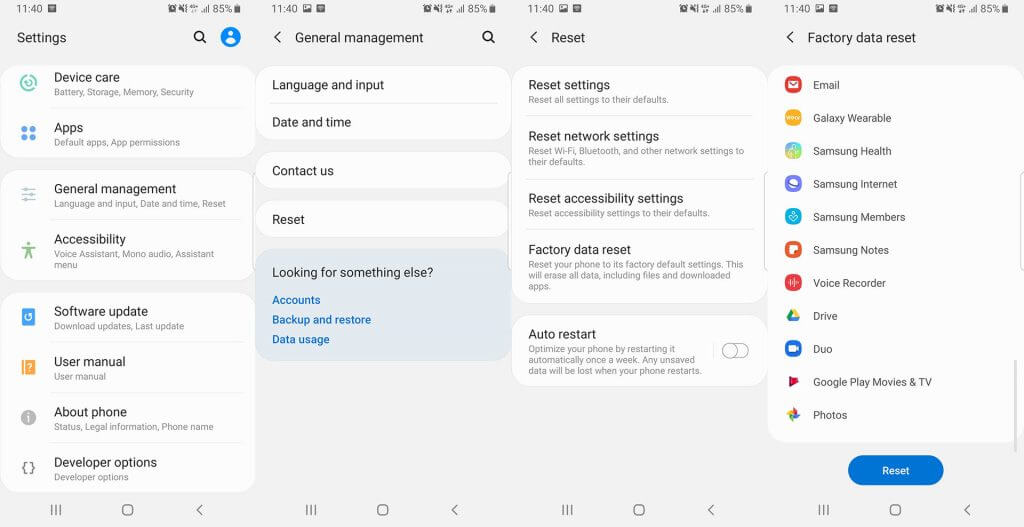
Comment supprimer un compte Google si vous avez oublié le mot de passe ?
Toutes les méthodes décrites ci-dessus impliquent quelques ajustements et modifications, et il n'est pas garanti qu'elles fonctionnent sur votre appareil. Il est possible que vous ayez oublié le mot de passe de votre compte Google et que vous ne puissiez pas utiliser l'une des méthodes décrites ci-dessus.
Dans ce cas, vous avez besoin d'un outil professionnel qui peut vous garantir des résultats positifs. Si vous souhaitez supprimer un compte Google de votre appareil et que vous ne vous souvenez plus de votre mot de passe, WooTechy iDelock (Android) est là pour vous aider.
Développé pour les appareils Android, WooTechy iDelock (Android) est un outil renommé et de première classe qui peut aider à résoudre les problèmes de verrouillage sur votre appareil. Il s'agit d'un outil de premier ordre qui a reçu beaucoup de crédit en raison de son efficacité à supprimer la vérification du compte Google (FRP) et divers verrous d'écran Android. Pour utiliser cet outil, il n'est pas nécessaire d'avoir des connaissances techniques grâce à son interface conviviale ; il offre également un taux de réussite élevé et un service client attentionné.
Télécharger Maintenant
Téléchargement Sécurité
Bientôt disponible
Téléchargement Sécurité
Comment utiliser WooTechy iDelock (Android) pour supprimer un compte Google sans mot de passe ?
Étape 1: Téléchargez et lancez le logiciel WooTechy iDelock (Android) sur votre ordinateur personnel. Sélectionnez Supprimer le verrou Google (FRP). Ensuite, à l'aide d'un câble Lightning d'origine, connectez votre appareil à votre ordinateur.
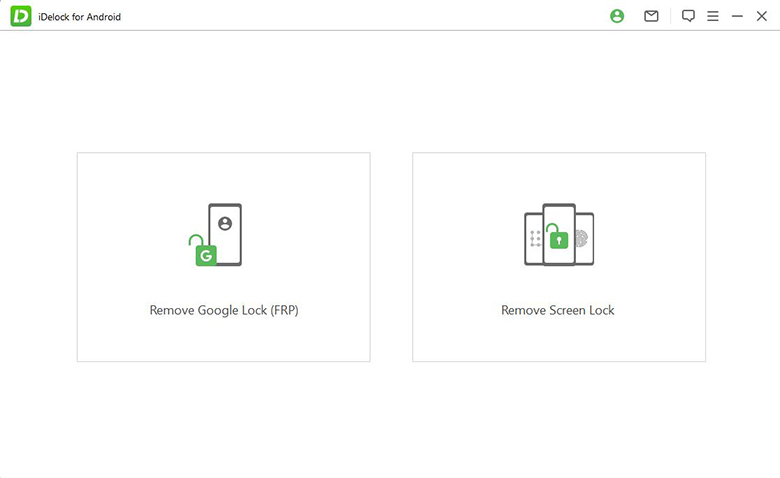
Étape 2: Vérifiez les informations qui seront chargées sur votre appareil et cliquez sur Suivant pour continuer.
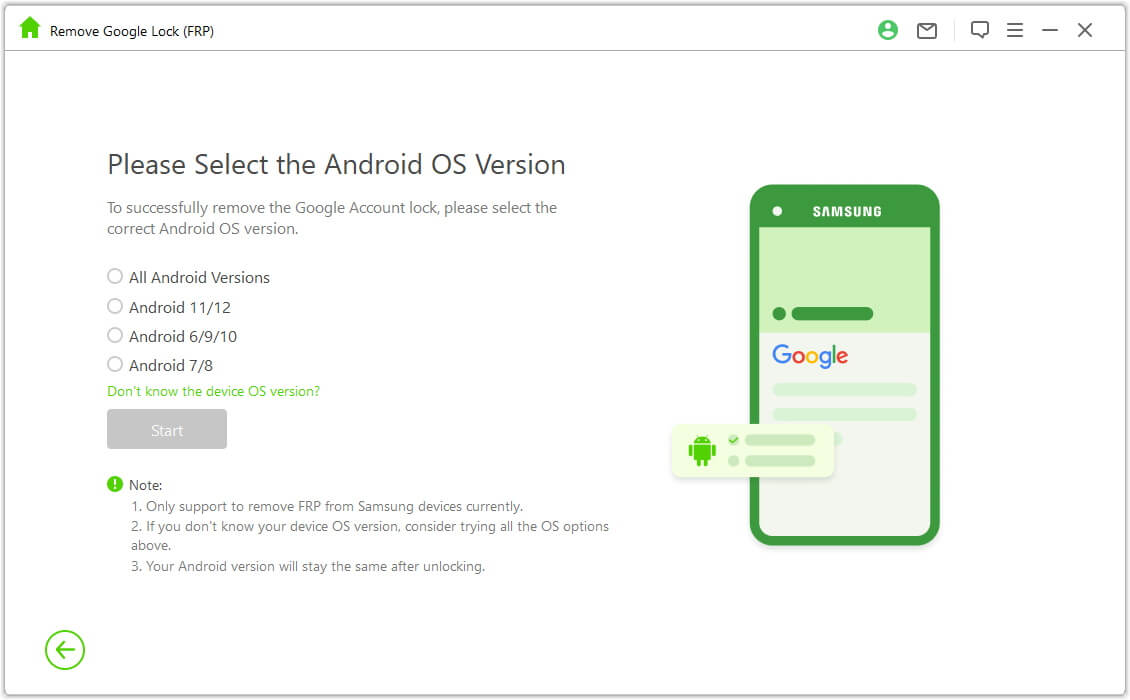
Étape 3: Lisez les notes qui s'affichent à l'écran et, lorsque vous êtes prêt, sélectionnez "Confirmer" pour continuer. Ensuite, connectez votre appareil à l'ordinateur à l'aide d'un câble USB.
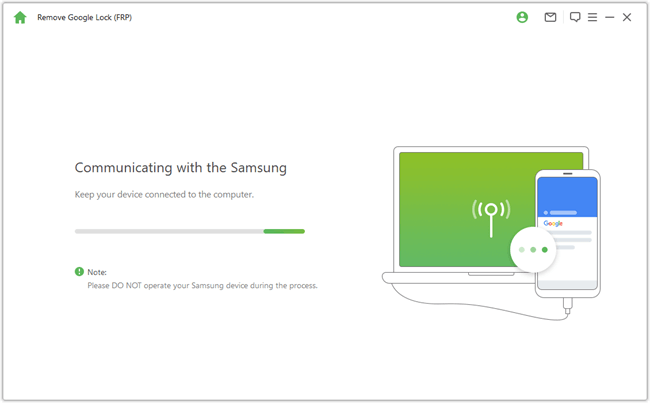
Étape 4: Attendez patiemment et une fois l'opération terminée avec succès, vous verrez le message à l'écran.
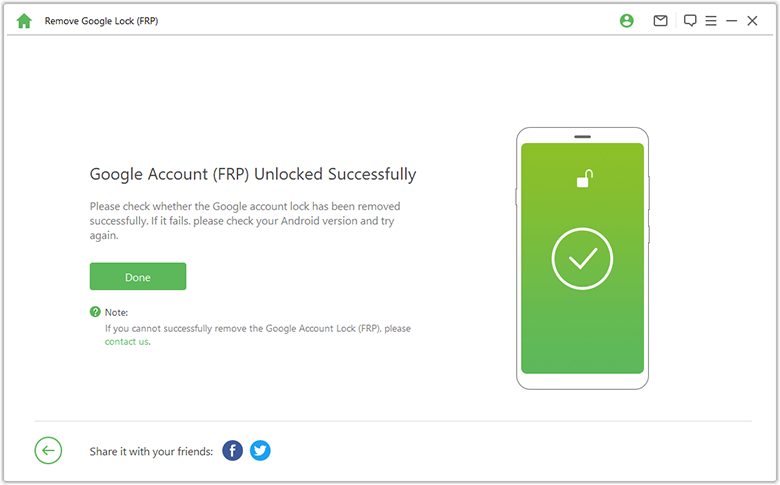
Conclusion
Le message "Google Play services requires account action" est sans aucun doute une notification irritante qui doit être traitée de manière adéquate. Nous avons mis en évidence plusieurs modifications que vous pouvez effectuer pour vous débarrasser de la notification "Une action sur le compte est requise" ci-dessus. Cette méthode peut ne fonctionner qu'en fonction de la particularité de la situation ; c'est pourquoi nous recommandons le logiciel professionnel WooTechy iDelock (Android) pour supprimer votre compte Google sans mot de passe, quel que soit l'état de votre appareil. Contourner un compte Google avec un mot de passe oublié ne devrait pas être un tel casse-tête, et WooTechy iDelock (Android) peut y parvenir en un rien de temps, sans aucun souci ni risque.
Télécharger Maintenant
Téléchargement Sécurité
Bientôt disponible
Téléchargement Sécurité







